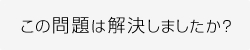ゲームが正常に動作しません
ゲームが正常に動作しません

ゲームが起動しない、途中でフリーズするなど、正常に動作しない場合は以下の内容をお試しください。
1.ゲームのシステム要件を確認する
ゲームの公式サイト等に記載されている最低要件を満たしていることを確認してください。
ゲームの最低システム要件を満たしていない場合は、ゲームが実行できない可能性があります。
2.ビデオ/グラフィックスドライバとWindowsオペレーティングシステムをアップデート
アップデートされていないドライバは、ゲーム内のグラフィックの問題やゲームが起動しない問題等、様々な問題を引き起こす可能性があるため、ビデオカードドライバをアップデートしてみてください。
また、上記に加えてウィンドウズアップデートを実行し、最新の更新プログラムがすべてオペレーティングシステムにインストールされていることを確認してください。
これらをお試しいただいても引き続き問題が発生する場合は、ビデオドライバセットのクリーンインストールをお試しください。
これにより、以前のドライバのインストールで存在していた不要なファイルまたはゲームプロファイルが削除されます。
3.DirectXを更新する
ゲームの動作には最新バージョンのDirectXが必要です。
DirectXの更新方法については、Microsoftのサポートページやダウンロードセンターなどをご確認ください。
→ 最新版の DirectX をインストールする方法(Microsoft サポートページ) (別ウィンドウで開きます)
→ DirectX エンド ユーザー ランタイム Web インストーラ (Microsoft ダウンロード センター) (別ウィンドウで開きます)
<Steamのソフトをご利用の場合は以下の内容もお試しください>
4.アンチウイルスプログラムの例外/除外リストにゲームのフォルダとファイルを追加する
アンチウイルスソフトの誤判定が原因でゲームの実行ファイルが起動しないことがございます。
この問題を回避するには、以下の[タイトル].exeのファイルとフォルダをすべてアンチウイルスとファイアウォールの除外リストに追加してください。
[タイトル].exeの場所(Steamソフトの場合):
C:\Program Files (x86)\Steam\SteamApps\common\[タイトル]
C:\Program Files (x86)\Steam\SteamApps\common\[タイトル] \[タイトル].exe
※上記はデフォルトのインストール先です。
※アンチウイルスソフトウェアに例外を追加する方法については、ご利用のソフトウェアのWEBページをご確認いただくか、メーカーにお問い合わせください。
5.アンチウイルスプログラムの例外/除外リストに「Steam.exe」のフォルダとファイルを追加する
[タイトル].exeだけでなく、以下のファイルとフォルダをすべてアンチウイルスとファイアウォールの除外リストに追加してください。
Steam.exeの場所:
C:\Program Files (x86)\Steam
C:\Program Files (x86)\Steam\Steam.exe
※上記はデフォルトのインストール先です。
※アンチウイルスソフトウェアに例外を追加する方法については、ご利用のソフトウェアのWEBページをご確認いただくか、メーカーにお問い合わせください。
6. Steamとゲームに管理者権限を与える
Steam.exeを管理者モードで実行すると、ゲームを正しく実行できる場合がございます。
.exeファイルを右クリックし、[管理者として実行]を選択することで実行できますので、お試しください。
これらで現象が改善しない場合は、管理者モードでPCにログオンしてゲームの実行ファイル([タイトル].exe)を実行してみてください。
7. Steamでゲームのキャッシュを確認する
Steamでゲームのキャッシュを確認してみてください。
これにより、ゲームをインストールしたばかりの場合でも、修復する必要のある行方不明ファイルや破損ファイルを見つける事が出来ます。
ゲームのキャッシュを確認するには、次の手順を実行します。
1.コンピュータを再起動してSteamを起動します。
2.「ライブラリ」セクションからゲームを右クリックし、メニューから「プロパティ」を選択します。
3.「インストール済みファイル」タブを選択し、「ゲームファイルの整合性を確認する」ボタンをクリックします。
4.Steamがゲームのファイルを確認します。この処理には数分かかる場合があります。
重要:1つまたは複数のファイルが検証に失敗することがありますが、確認に失敗したファイルは、このプロセスの一部として置き換えてはならないローカル構成ファイルになります。そのため、関連するメッセージは無視しても問題ありません。
また、ファイルに問題が見つかった場合は、Steamによって自動的にダウンロードまたは置き換えられます。